Cómo encender la linterna en un teléfono Android 7 maneras fáciles
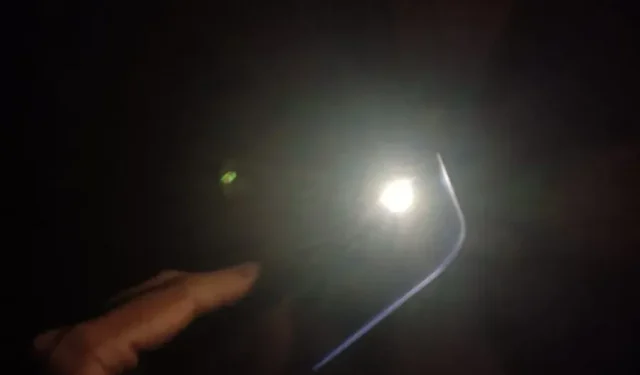
¿Descubriste cómo encender la linterna en tu teléfono Android? Aquí hay un método simple y práctico para ayudarlo a hacerlo rápidamente.

¿Cómo encender la linterna en un teléfono Android?
La linterna se puede encender en un teléfono Android de diferentes maneras:
- Uso del panel de configuración rápida
- Comandos de voz en el Asistente de Google
- Instalación de una aplicación de terceros
- Gestos como sacudir y tocar la parte posterior del teléfono
- Teclas de volumen.
La linterna se usa más a menudo de lo que piensas. En situaciones cotidianas, lo usamos para mirar en un callejón oscuro o en un estacionamiento.
Además, también se usa en emergencias, como cuando estás mirando alrededor de los arbustos cuando escuchas algo extraño, o estás mirando una sombra que te sigue.
En general, nunca se sabe cuándo debe encender la linterna con su teléfono inteligente.
Por lo tanto, expliqué las formas más efectivas de encender la linterna en el momento adecuado.
1. Usa el Asistente de Google
Los comandos de voz son muy efectivos en entornos silenciosos. Para encender la linterna con un comando de voz:
- Diga «Ok Google» en voz alta y clara para iniciar el Asistente de Google, o haga clic en el icono en la pantalla de inicio. También puede presionar prolongadamente el botón Inicio.
- Ahora diga: «Encienda la linterna». Alternativamente, puede escribir «Encender la linterna».
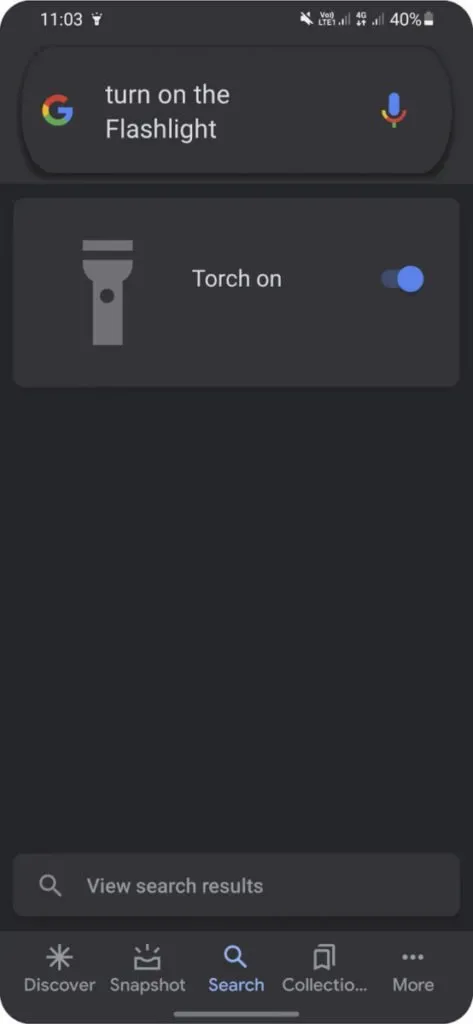
Usar bloques de acción
También puede encender la linterna simplemente presionando el botón en la pantalla de inicio. El Asistente de Google le permite realizar tareas cotidianas al instante utilizando la función Bloques de acción. Para encender la linterna usando bloques de acción,
- Instale la aplicación Action Blocks desde Play Store.
- Utilice la siguiente ruta: Crear un bloque de acción<Acción personalizada<Ingresar linterna encendida.
- Toque Sí para confirmar. Deshabilitar la acción fuerte y la vibración
- Haga clic en «Agregar a la pantalla de inicio» y coloque el widget en su pantalla de inicio.
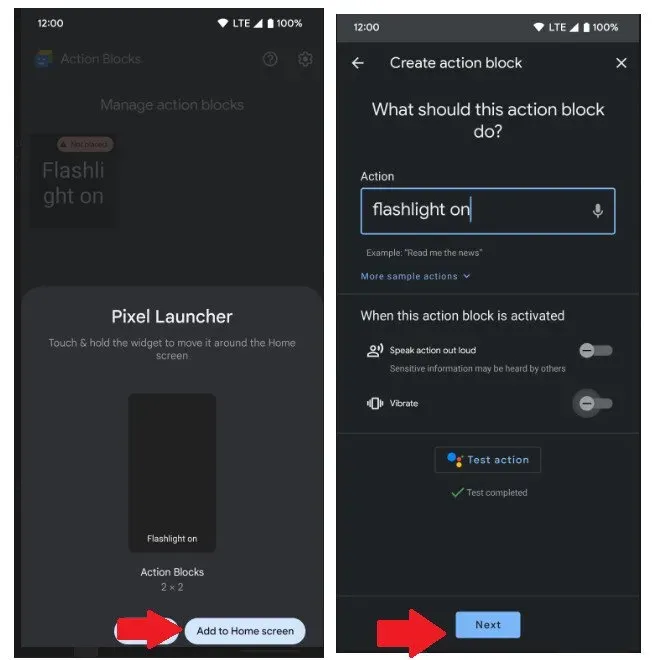
2. Panel de configuración rápida
La mayoría de los teléfonos tienen un icono de linterna en el menú rápido. Para encender la linterna desde la configuración rápida:
- Deslice hacia abajo dos veces desde la parte superior de su teléfono para abrir y expandir el panel de Configuración rápida.
- Busque el icono de la linterna y haga clic para encenderlo.
- Para aumentar o disminuir el brillo de la linterna, mantenga presionado el ícono.
- Mueva el control deslizante hacia la derecha para establecer el brillo máximo.
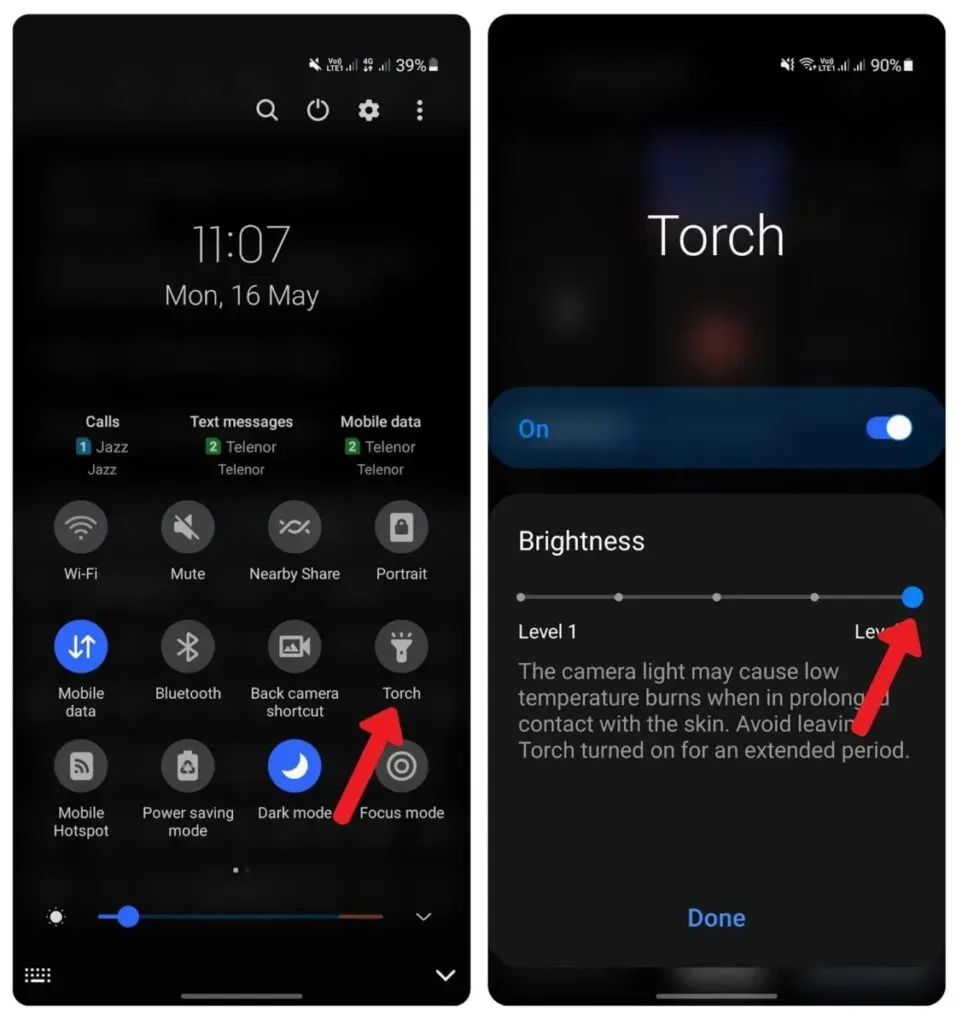
¿Qué pasa si no puedo encontrar el ícono de la linterna en la configuración rápida?
Incluso una persona cuidadosa puede mover cosas accidentalmente. Si no puede encontrar la linterna en la barra de configuración rápida, el bebé está en el futuro o es posible que lo haya movido a la barra de botones inaccesible. Póngalo de nuevo en la configuración rápida,
- Deslice hacia abajo dos veces para abrir el menú de configuración rápida avanzada.
- Ahora deslice hacia la derecha y luego toque el ícono más al final para abrir la barra de botones no disponibles.
- Desliza el icono de la parte superior al panel de botones disponibles.
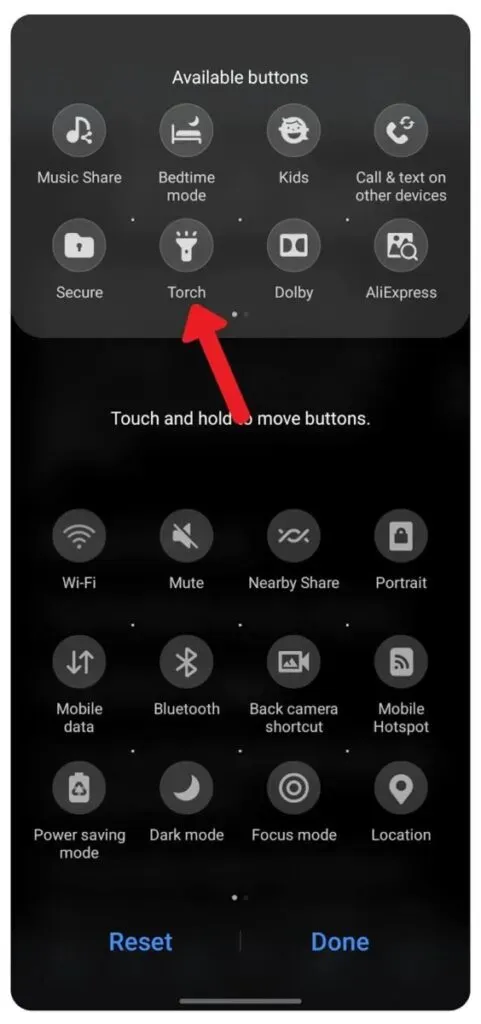
3. Enciende la linterna usando los botones de volumen.
Para encender la linterna usando los botones de volumen:
- Instale una aplicación de terceros como Torchie – Torch con botón de volumen.
- Abra la aplicación y otorgue acceso a las funciones de accesibilidad.
- Vaya a «Servicios instalados» y haga clic en «Torchie Quick».
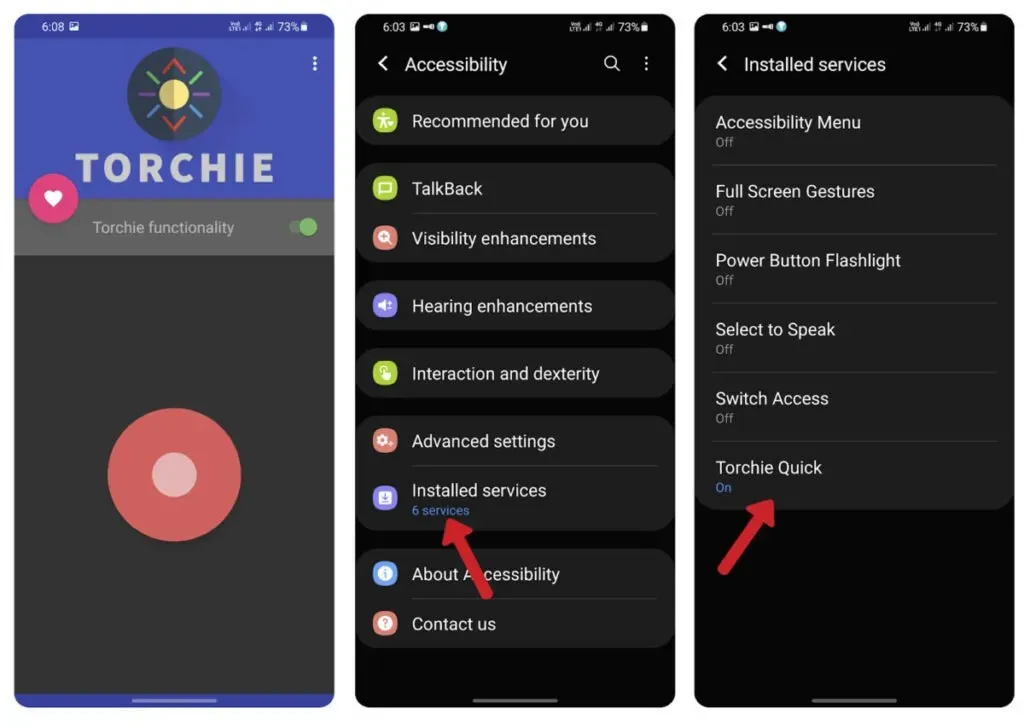
- Haga clic en Permitir, otorgando acceso a la aplicación.
- Regrese a la aplicación Torchie y habilite la funcionalidad de Torchie.
- Finalmente, presiona los botones de subir y bajar volumen para encender la linterna.
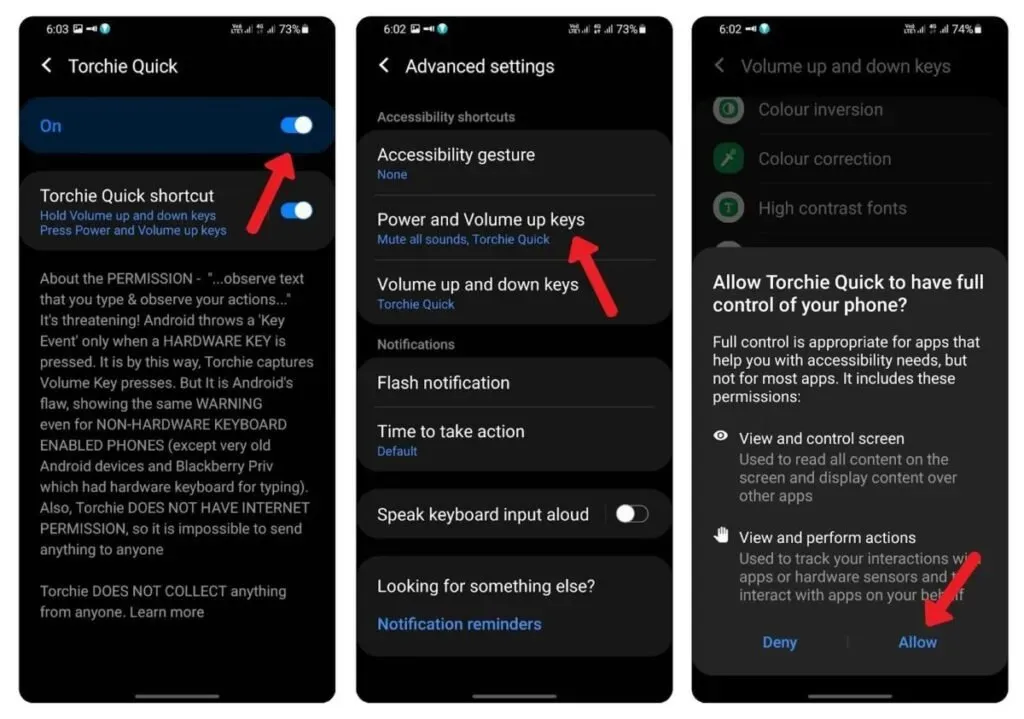
4. Agitar gestos
Los gestos de sacudir se utilizan para encender las linternas. Muchos teléfonos como Oneplus y Motorola M4 tienen soporte incorporado para gestos de sacudir. Mueva su teléfono con movimientos de corte para encender la linterna.
Sin embargo, la mayoría de los teléfonos no admiten gestos de sacudir para encender la linterna. Para tales dispositivos:
- Instale una aplicación de terceros como Shake torch .
- Abre la aplicación
- Ahora agita tu teléfono para encender la linterna.
- Si la linterna no se enciende, mueva el control deslizante de abajo hacia la derecha para aumentar la sensibilidad.
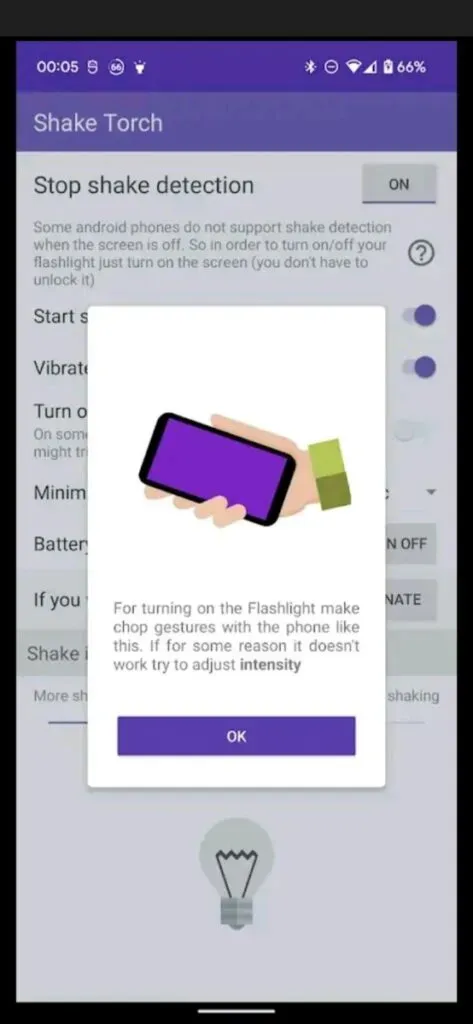
Medidas de precaución:
Activar la función de sacudir puede encender la linterna incluso cuando el teléfono está en su bolsillo.
5. Gestos de deslizamiento
Android no tiene soporte de gestos de deslizamiento de linterna incorporado. Puede usar gestos de deslizamiento para encender la linterna en Android:
- Instale una aplicación de terceros, como gestos de pantalla completa.
- Abra la aplicación y otorgue «Aparecer en la parte superior» y «Permiso para acceder».
- Siga la ruta Accesibilidad<Servicios instalados<Gestos de pantalla completa<Permitir.
- La mayoría de los usuarios de Android deslizan el dedo hacia la derecha para volver atrás. Deslizar desde la parte inferior se utiliza para volver a la pantalla principal. Si usted es una de estas personas, debe habilitar el gesto del borde izquierdo.
- Asegúrese de que los gestos de borde derecho e inferior estén deshabilitados.
| Debe configurar los gestos de acuerdo con su nivel de comodidad. Por ejemplo, los gestos pueden ser diferentes para los zurdos o aquellos que prefieren usar los botones de la pantalla de inicio. |
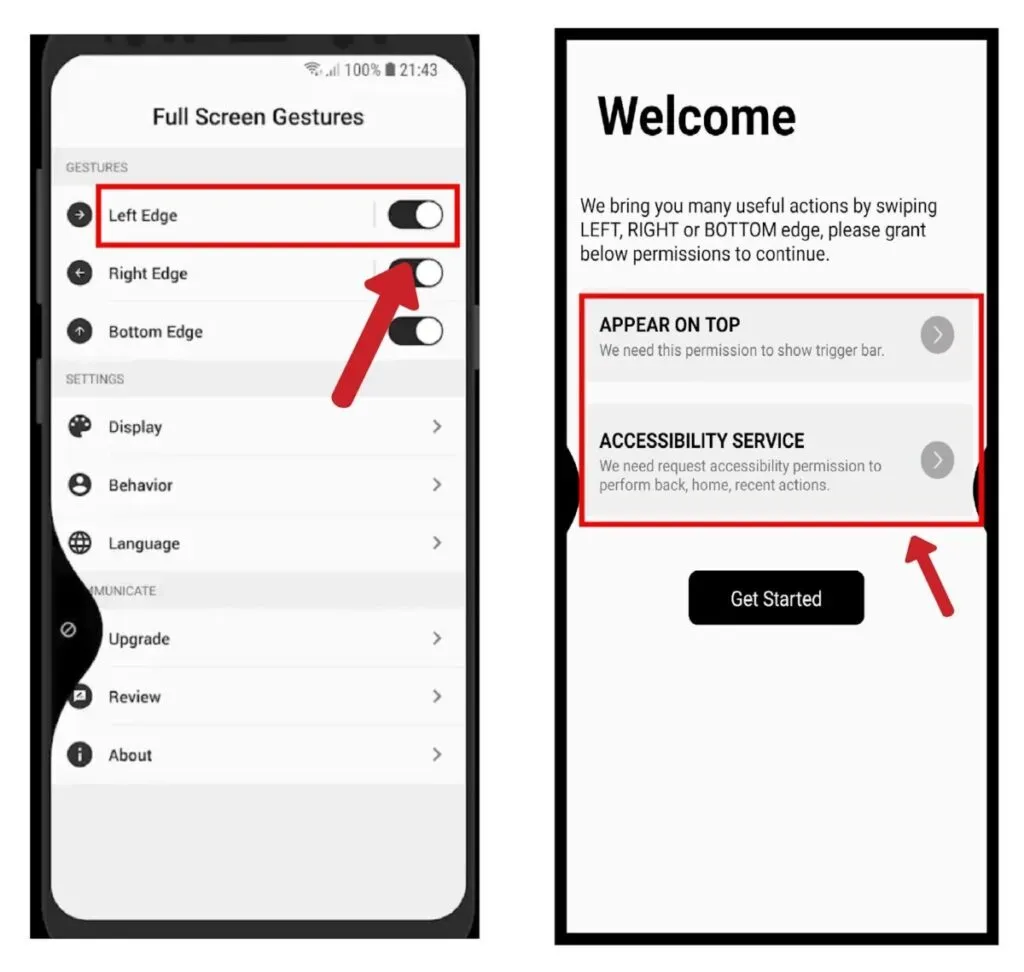
Dispositivos OnePlus
El smartphone OnePlus tiene un gesto especial para encender la linterna. Cuando la pantalla esté apagada, dibuja V para encender la linterna. Para habilitar esta característica:
- Abra «Configuración» desde la pantalla de inicio.
- Desplázate hacia abajo hasta Gestos.
- Toca Activar linterna.
Teléfonos Motorola
El Motorola M4 tiene un gesto especial para encender la linterna. Simplemente deslice hacia abajo verticalmente cuando la pantalla esté apagada. Este gesto encenderá la linterna.
6. Widgets de linterna
Puede colocar un widget en su pantalla de inicio para encender instantáneamente la linterna. Así es como puede crear un widget de linterna:
- Instale una aplicación de terceros, como Flashlight Widget.
- Abra la aplicación y aparecerá un mensaje
- Haga clic en «Agregar» para crear un widget.
- Coloque el widget en su pantalla de inicio y tóquelo para encender la linterna.
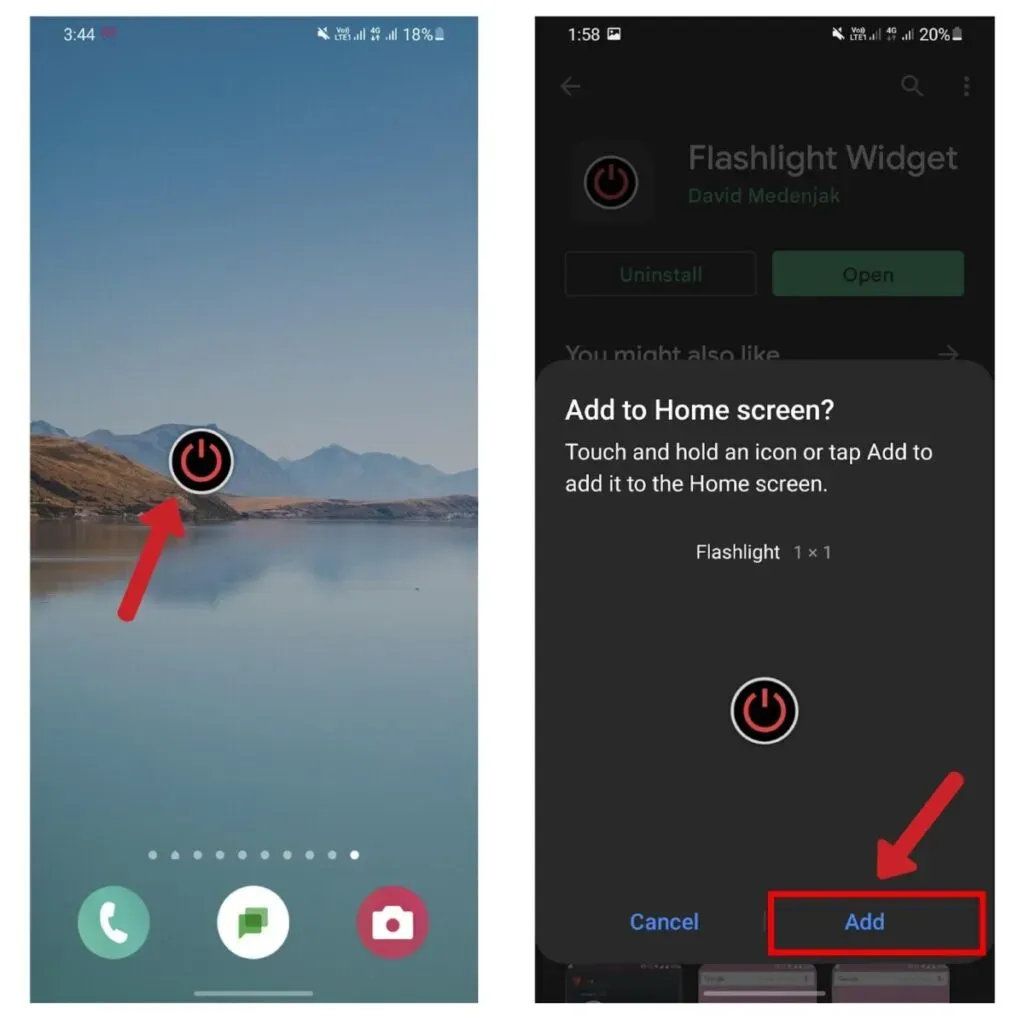
7. Toque dos veces la parte posterior de su teléfono.
Google ha ofrecido a los usuarios de Android 13 una función de toque rápido. Se puede configurar para encender la linterna
- Vaya a Configuración < Sistema < Gestos.
- Toque Quick Touch, luego desplácese hacia abajo hasta la opción Alternar linterna.
- Toca dos veces la parte posterior de tu teléfono para asegurarte de ver la notificación de detección de toque rápido.
Otros usuarios de Android pueden instalar la aplicación Tap Tap de XDA Developers . No solo enciende la linterna desde la parte trasera del teléfono, sino que también ofrece muchos otros gestos. Siga estas instrucciones para usar la aplicación:
- Descarga la APK haciendo clic aquí .
- Permitir que Chrome descargue archivos no seguros
- Abra la aplicación y luego dé permiso para descargar desde fuentes desconocidas.
- Una vez que se complete la instalación, otorgue accesibilidad a la aplicación y muchos otros permisos.
- Use doble o triple toque para encender la linterna
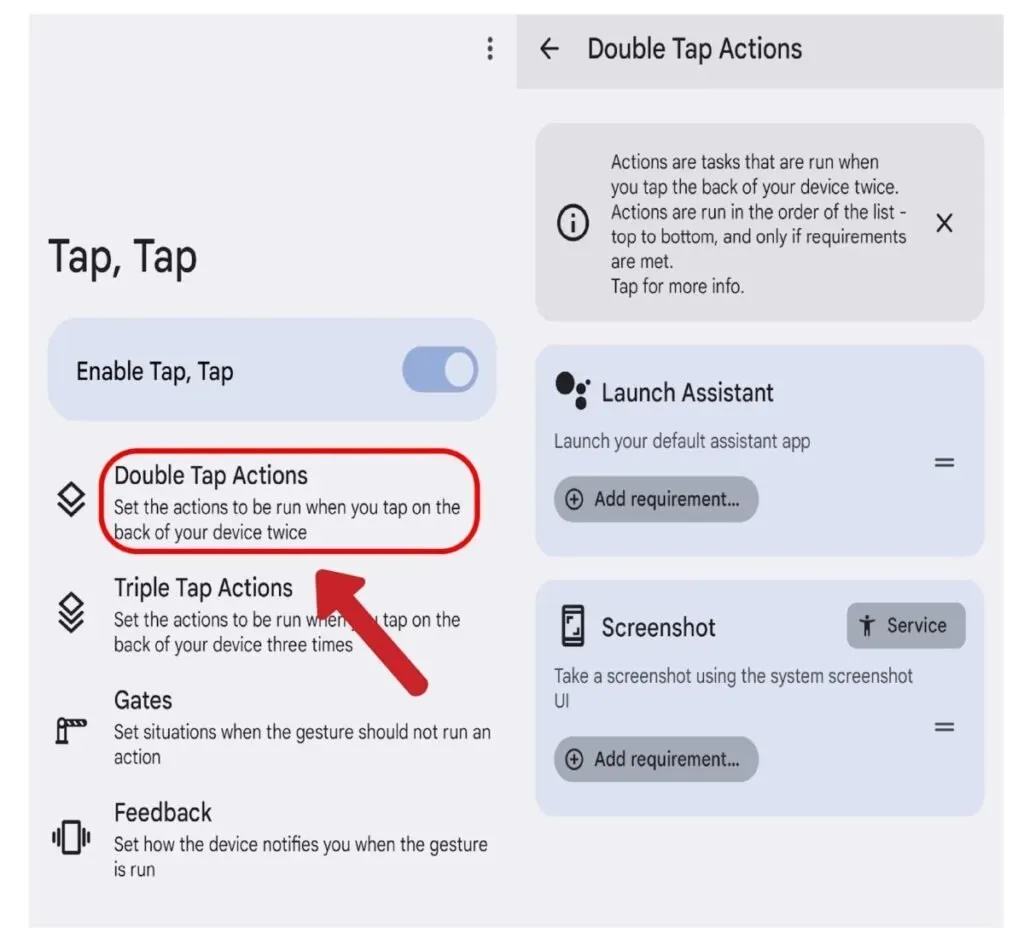
¿Cómo encender la linterna de la pantalla?
La mayoría de los teléfonos Android no tienen soporte integrado para luces de pantalla. Para encender la linterna de la pantalla:
- Instale la aplicación Screen Flashlight desde Google Play Store.
- Abra la aplicación y haga clic en el icono de la linterna.
- Para cambiar el color de la linterna de la pantalla, toque el ícono de tinte de color en la esquina inferior izquierda. Haga clic en el icono del interruptor de color para encender la linterna.
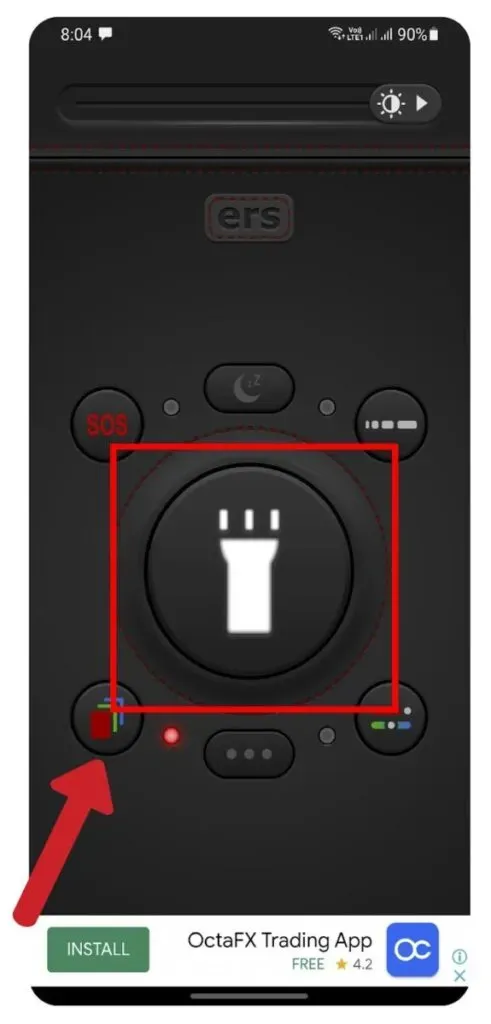
¿Tienes malos hábitos, como posponer tu despertador para dormir cinco minutos más? ¡Entonces te das cuenta de que dormiste durante dos horas seguidas! ¿Cómo es posible librarse de tal situación? La luz es una de las formas más efectivas de despertar. Entonces, para usar la linterna como despertador en dispositivos Android:
- Sigue el camino:
Ajustes > Accesibilidad > Audición > Notificación de parpadeo de pantalla
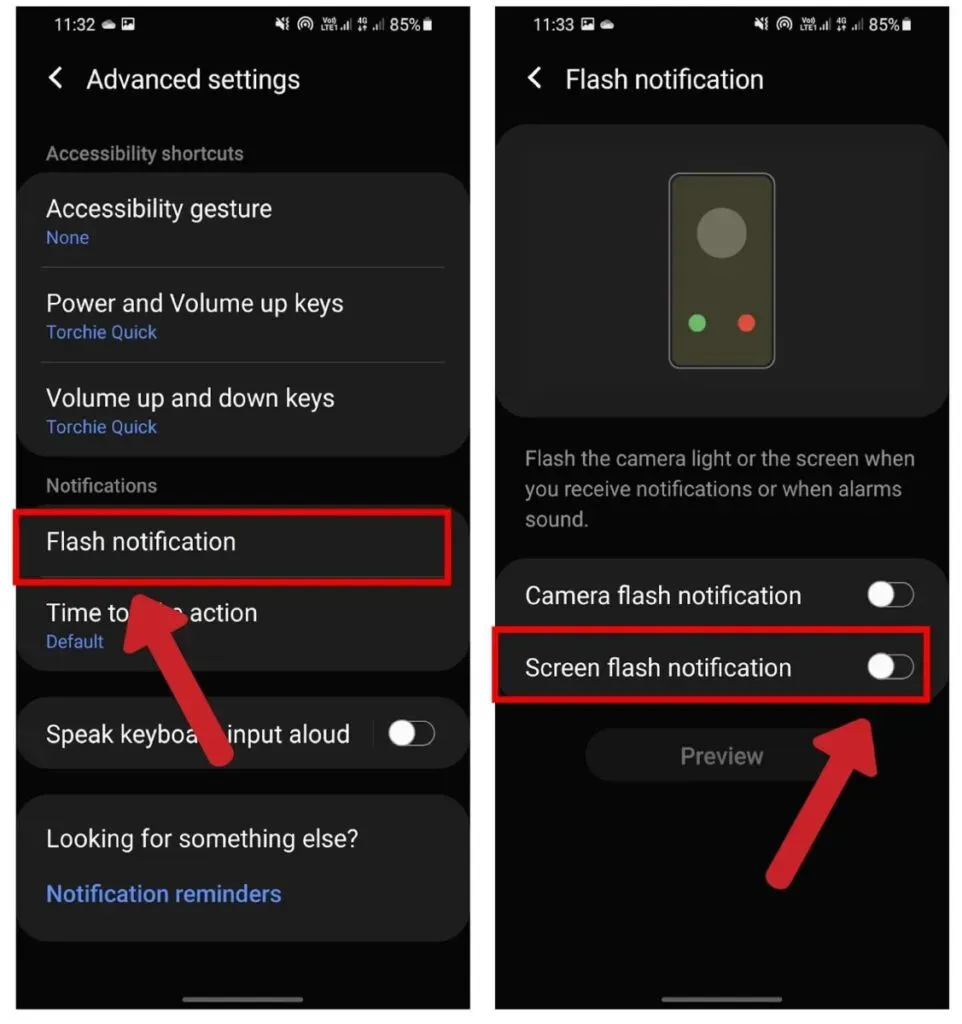
¿Cómo configurar las notificaciones de Flash Light en Android?
Para configurar notificaciones de linterna en Android:
- Configuración abierta.
- Deslízate hacia abajo hasta Accesibilidad.
- Toque Audiencia y luego toque Notificación de flash de cámara.
Cuando suene la alarma, la linterna comenzará a parpadear, dándote una razón más para despertarte.
Conclusión
En resumen, la linterna de la cámara se puede encender de varias maneras. En mi experiencia, el panel de configuración rápida funciona bien para la mayoría de las personas. Otra opción que vale la pena considerar es intentar usar un widget. Para aquellos que tienen que usar la linterna con frecuencia, los botones de volumen son la mejor opción. Al final, ¡realmente espero que la linterna te haya ayudado a encontrar lo que estabas buscando!
Preguntas más frecuentes
¿Por qué no puedo encender la linterna en mi teléfono Android?
La linterna no se enciende cuando la usa una aplicación en segundo plano. Apague todas las aplicaciones en segundo plano, reinicie su teléfono y encienda la linterna.
¿Qué haces cuando la linterna de tu teléfono deja de funcionar?
En caso de daños en el hardware de la linterna, comuníquese con el centro de reparación de teléfonos más cercano. Sin embargo, si cree que hay algún problema con el software, debe hacer lo siguiente: – Elimine todas las aplicaciones en segundo plano. – Reinicia tu teléfono. – Haga una copia de seguridad de sus archivos y, como último recurso, reinicie su teléfono.
¿Cómo puedo obtener una linterna en mi pantalla?
Puede crear un widget de linterna en su pantalla instalando una aplicación de terceros desde Play Store. La mejor aplicación de widgets es Flashlight Widget. No tiene errores ni errores y es muy utilizado.
¿La linterna agota la batería?
La linterna consume parte de la batería con un uso intensivo. Asegúrese de apagarlo cuando no esté en uso, de lo contrario, puede agotar completamente la batería.
¿Se puede quemar una linterna?
Las linternas suelen calentarse mucho cuando se encienden durante mucho tiempo. Sin embargo, la mayoría de ellos no se desvanecen. El teléfono apagará automáticamente la linterna. La linterna puede quemarse debido a una batería defectuosa o a los componentes internos del teléfono en el peor de los casos.



Deja una respuesta